4.3. Администрирование прав доступа сотрудников |
Для назначения и изменения прав доступа сотрудников нужны права администратора. Они автоматически назначаются при регистрации пользователя (организации), которая описана в п. 4. Доступ к системе.
Для обеспечения доступа нового сотрудника или изменения прав доступа уже существующего необходимо:
|
•
|
Войти в систему и открыть раздел "АДМИНИСТРИРОВАНИЕ" - "Сотрудники".
|
|
•
|
Нажать кнопку "Добавить сотрудника", если нужен доступ для нового сотрудника. Пример:
|
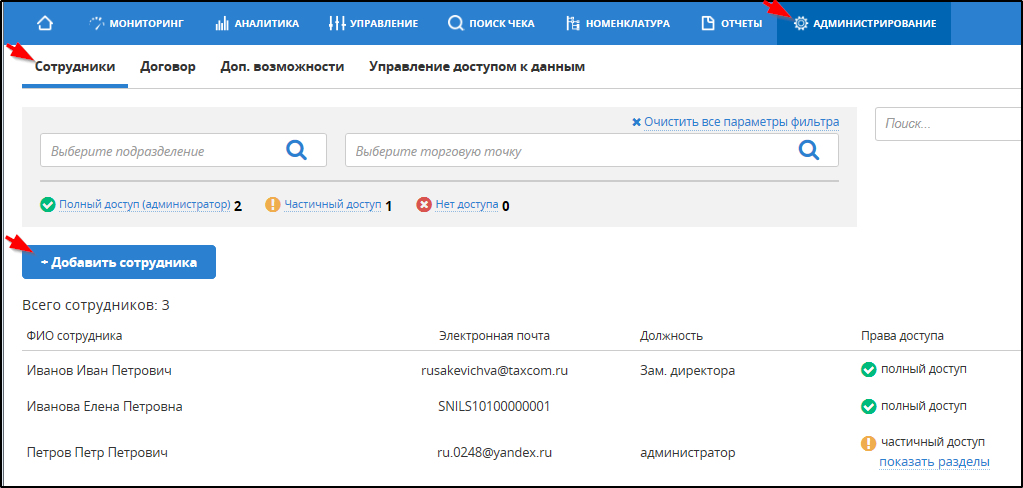
|
•
|
Для изменения прав доступа и других данных зарегистрированного сотрудника, а также для предоставления возможности входа в систему с использованием ключа электронной подписи - нажать на строку с данными сотрудника.
|
|
•
|
Ввести необходимые данные, отметить разделы ПО "Такском-Касса", подразделения и торговые точки, к данным которых требуется открыть доступ. Пример:
|
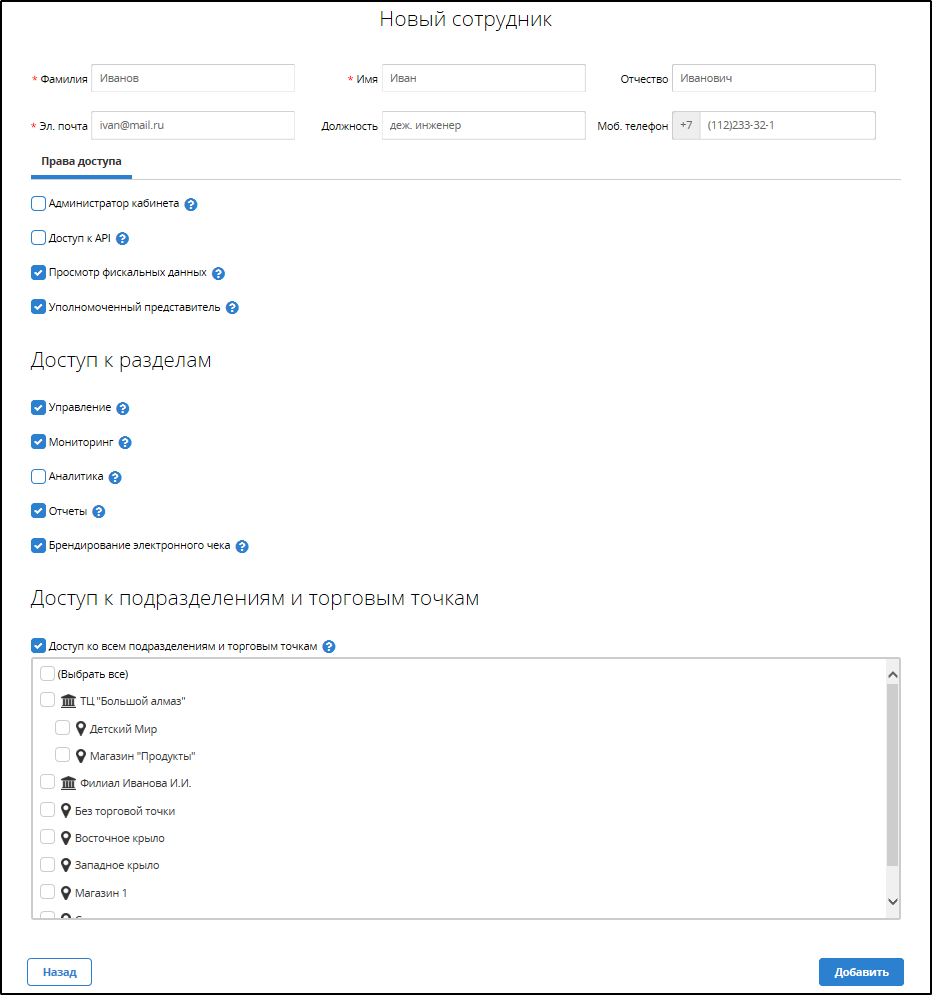
Кнопки  позволяют открывать пояснения.
позволяют открывать пояснения.
|
•
|
Нажать в нижней части электронного бланка кнопку "Добавить" (при добавлении нового сотрудника) или "Сохранить" (при редактировании данных):
|

При редактировании данных сотрудника можно уточнить права доступа к данным по подразделениям и торговым точкам, кроме того будет доступна вкладка "Сертификаты", позволяющая добавить (зарегистрировать в системе) сертификат ключа ЭП, который будет использоваться для входа в личный кабинет и подписания заявлений на регистрацию ККТ в ФНС.
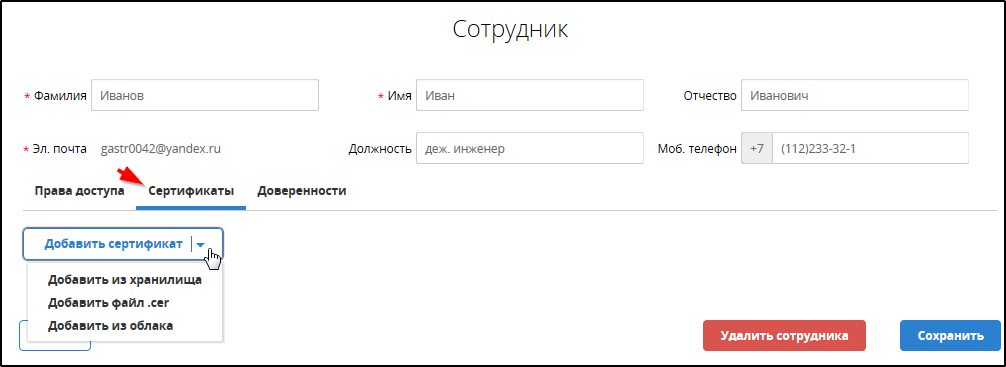
Для регистрации в системе сертификата ключа ЭП сотрудника нужно:
|
•
|
Открыть меню "Добавить сертификат" и выбрать один из способов импорта сертификата ("Добавить из хранилища" / "Добавить файл .cer" / "Добавить из облака").
|
|
•
|
Нажать кнопку "Сохранить".
|
После этого сотрудник сможет осуществлять вход в систему с авторизацией по ключу электронной подписи с добавленным (зарегистрированным в системе) сертификатом.
|
•
|
В результате нажатия кнопки "Добавить" (или "Сохранить") после ввода (или изменения) данных сотрудника откроется экранная форма "Управление сотрудниками" с новыми данными. В случае ввода данных нового пользователя (сотрудника) ему на указанный в профиле e-mail автоматически отправляется письмо с логином и паролем входа, который рекомендуется поменять сразу после получения.
|
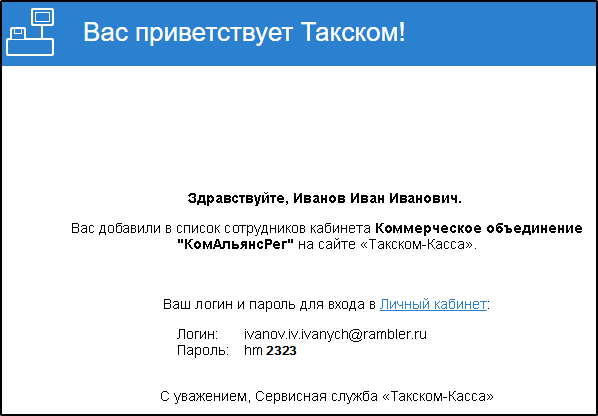
|
•
|
Если указанный E-mail сотрудника ранее уже зарегистрирован в системе в другом личном кабинете, то новые логин и пароль не формируются, вход можно осуществлять с использованием старого логина и пароля, и письмо имеет следующий вид:
|
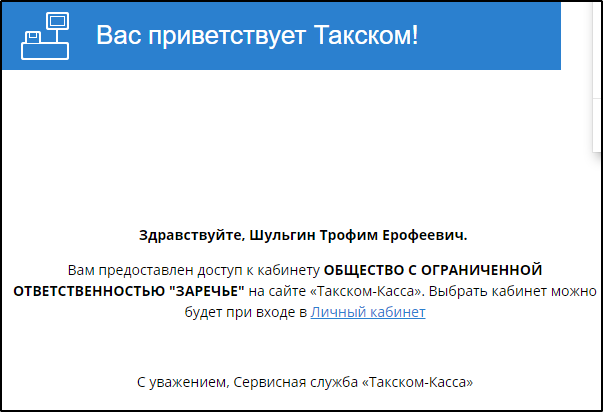
ПРИМЕЧАНИЯ
|